电脑一直显示正在关机的解决方法
摘要:在“开始”菜单点击“附件->系统工具”,然后点击次文件夹下的“磁盘碎片整理程序&...
在“开始”菜单点击“附件 -> 系统工具”,然后点击次文件夹下的“磁盘碎片整理程序”以打开,一般电脑长时间未进行磁盘碎片整理导致电脑关机很慢。
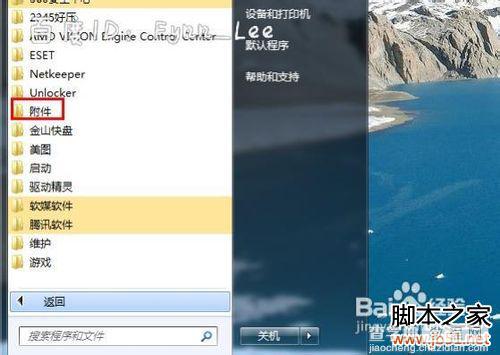
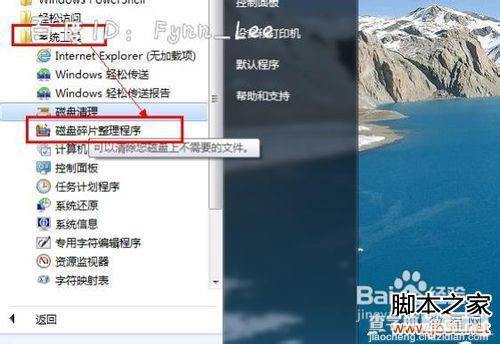
打开程序后,选中C盘,然后点击“磁盘碎片整理”按钮分析并整理C盘的磁盘碎片,如图所示。整理完成后,你可以这里其他磁盘的碎片,方法相同。
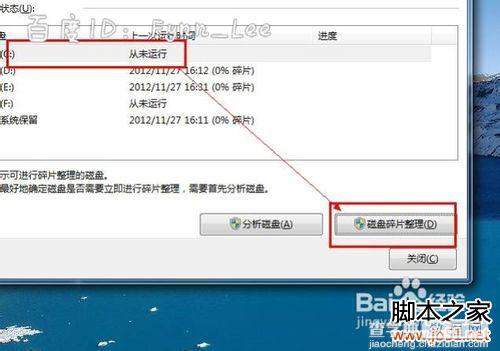
当电脑中运行的程序过多时,执行关机操作将使得关机非常慢,你可以关闭所有正在运行的程序,然后再点击开始菜单“关机”操作。

你可以将关机后自动关闭程序的等待时间缩短。点击“开始”菜单按钮打开“运行”程序,也可以用组合键Win+R键打开,如图所示。
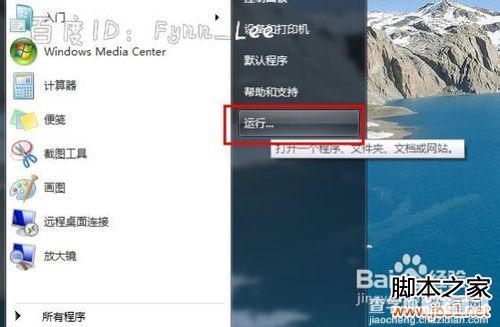
打开后,在文本框中输入“regedit”,然后点击“确定”按钮打开注册表编辑器并定位到HKCY_CURRENT_USERControl PanelDesktop节点。
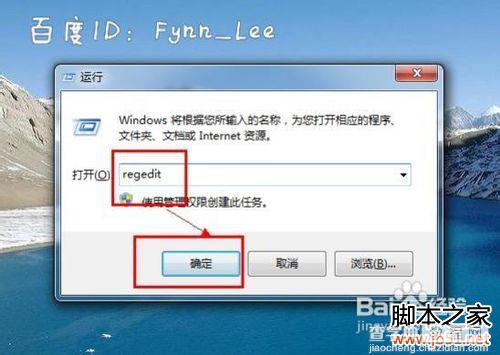

在右侧找到WaitToKillAppTimeout键值,然后双击此键,在弹出的窗体中输入数值数据为3000,即关闭程序的等待时间为3000毫秒,也就是3秒。
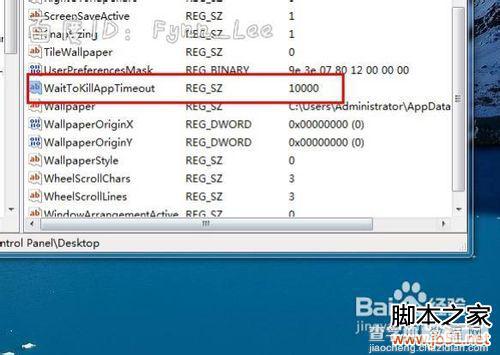
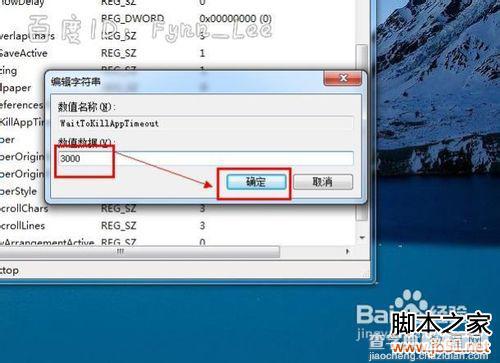
【电脑一直显示正在关机的解决方法】相关文章:
★ 电脑出现错误代码:0xc000007b最全最详细的解决办法
上一篇:
电脑被锁了怎么办解决方法
下一篇:
如何下载歌曲到手机上或是MP3,MP4里
